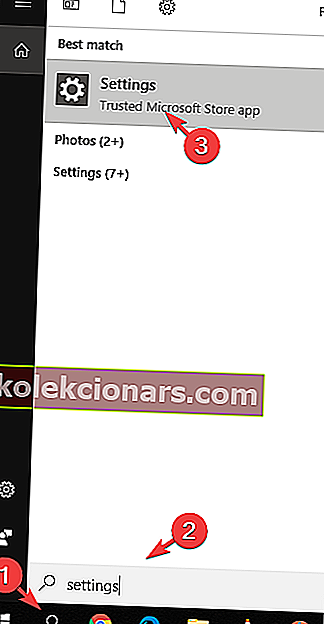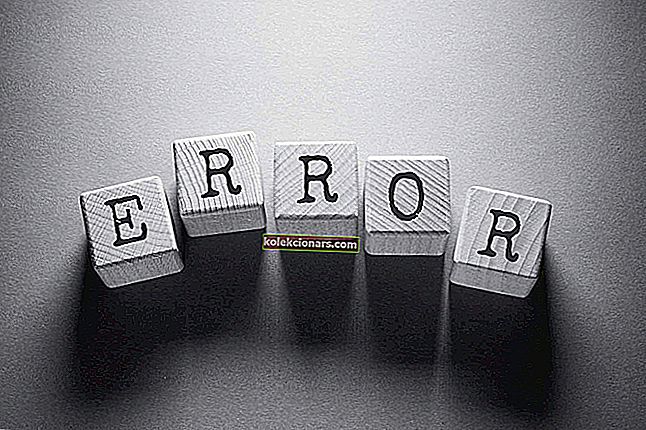- Nemôžete si užiť svoj herný čas, keď sa neustále rúti PUBG. Preto musíte konať rýchlo.
- Môžete ísť priamo k zdroju tohto problému a venovať si čas aktualizácii grafických ovládačov.
- Ak potrebujete ďalšiu pomoc pri riešení najrôznejších bežných problémov, pozrite si našu sekciu Riešenie problémov.
- Ako závislý hráč si musíte toto PC Game Hub pozrieť bližšie. Budete to jednoducho milovať!

PUBG je úžasná akčná hra pre viacerých hráčov, ale mnoho používateľov uviedlo, že počas hry došlo k zrúteniu hry PUBG. To môže byť obrovský problém a spôsobiť stratu zápasu.
Mnoho hráčov oznámilo, že ich hra PUBG neustále padá, v niektorých prípadoch sa tak stalo až 6-krát denne.
To môže byť veľmi frustrujúce a dúfať, že vývojári dostanú opravu, vás čakajú dlho.
Z týchto dôvodov v tomto článku preskúmame niektoré z najlepších metód riešenia problémov, ktoré vám pomôžu pri páde vašej hry PUBG. Čítajte ďalej a dozviete sa viac.
Poznámka : Stojí za zmienku, že najlepším spôsobom, ako začať vyskúšať tieto riešenia, je najskôr vykonať čistú preinštalovanie vašej hry PUBG.
Patrí sem bežné odinštalovanie, ale tiež vylúčenie všetkých súborov a priečinkov z hry.
Vďaka tomu získate čistý štít a systém bude pripravený na riešenie akýchkoľvek problémov so zlyhaním, ktoré by sa mohli vyskytnúť.
Ako opraviť zlyhanie PUBG pri štarte?
- Aktualizujte svoje ovládače
- Nainštalujte si najnovšie aktualizácie
- Zakázať pretaktovanie
- Aktualizujte systém Windows
- Spustite Steam a PUBG s oprávneniami správcu
- Aktualizácia / preinštalovanie produktu Visual C ++ Redistributable for Visual Studio 2015
1. Aktualizujte svoje ovládače

Ak hra PUBG padá, je možné, že problémom sú vaše ovládače. Ak to chcete vyriešiť, odporúča sa aktualizovať grafické ovládače na najnovšiu verziu a skontrolovať, či to pomáha.
Výrobcovia zariadení zvyčajne vytvárajú tieto ovládače, preto ich môžete získať priamo od výrobcu vášho zariadenia. Výber správnej verzie však nie je vždy ľahká úloha.
Ak sa cítite rovnako a uprednostňujete bezpečnosť pred riskovaním, môžete na aktualizáciu všetkých svojich ovládačov použiť riešenia tretích strán, napríklad DriverFix.

Podľa očakávania stačí na aktualizáciu všetkých ovládačov pár kliknutí počas používania tohto nástroja.
Zaistíte tak najlepší grafický výkon a najmenší počet chýb, takže potvrďte, že to fungovalo aj pre vás.

DriverFix
PUBG stále padá v hre? Na vyriešenie problému použite špeciálny program na aktualizáciu ovládačov, napríklad DriverFix! Skúšobná verzia zdarma Stiahnutie tu2. Nainštalujte si najnovšie aktualizácie

Tím spoločnosti Bluehole (vývojári PUBG) pravidelne vydáva opravy, ktoré opravujú najbežnejšie problémy hlásené používateľmi.
Aby ste to dosiahli, môžete jednoducho navštíviť oficiálnu webovú stránku opráv PUBG a stiahnuť najnovšie opravy pre hru.
Po aktualizácii hry skontrolujte, či problém stále pretrváva.
3. Zakážte pretaktovanie

V prípade, že na zvýšenie výkonu svojho GPU používate pretaktovanie, stojí za zmienku, že to môže mať vplyv na stabilitu PUBG.
Ak sa hra PUBG zrúti, odporúčame vám skúsiť obnoviť predvolené nastavenia pretaktovania a zistiť, či sa tým problém nevyrieši.
Aj keď toto riešenie nevyrieši problém úplne, mohlo by to znížiť počet nehôd, ktoré narazíte.
4. Aktualizujte systém Windows
- Na vyhľadávacom paneli Cortana zadajte Nastavenia a otvorte horný výsledok.
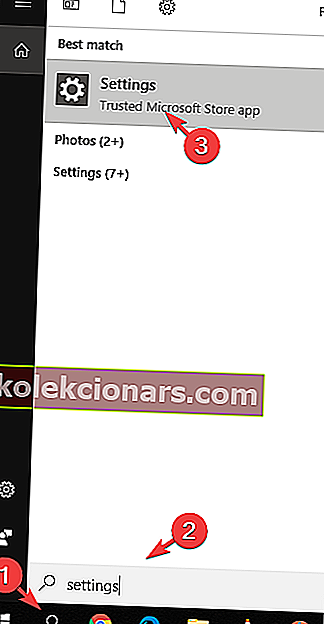
- Vyberte položky Aktualizácia a zabezpečenie> Skontrolovať dostupnosť aktualizácií.
- Po nainštalovaní všetkých dostupných aktualizácií reštartujte počítač.
Máte problémy s aktualizáciou systému Windows? Prezrite si túto príručku, ktorá vám pomôže ich vyriešiť rýchlo.
5. Spustite Steam a PUBG s oprávneniami správcu

- Pre Steam prejdite na C:> Program Files (x86)> Steam> kliknite pravým tlačidlom myši na Steam.exe a vyberte Spustiť ako správca .
- Ak chcete spustiť PUBG ako správca, môžete prejsť na C:> Program Files (x86)> Steam> steamapps> common> Battlegrounds> TslGame> Binaries> Win64> select TsLGame.exe > kliknite pravým tlačidlom myši a potom kliknite na príkaz run ako správca .
Ak sa hra PUBG zrúti, je možné, že nemáte potrebné oprávnenia na jej spustenie. Ak to chcete opraviť, postupujte podľa vyššie uvedených krokov.
6. Aktualizácia / preinštalovanie produktu Visual C ++ Redistributable for Visual Studio 2015

Ak problém s PUBG stále pretrváva, môžu byť problémom redistribuovateľné súbory Visual C ++. Ak chcete tento problém vyriešiť, pravdepodobne ich budete musieť aktualizovať alebo preinštalovať.
Tento nástroj si môžete stiahnuť z oficiálnej webovej stránky spoločnosti Microsoft.
A je to, tu je niekoľko riešení, ktoré by ste mohli vyskúšať, ak sa hra PUBG zrúti. Ak nám naše riešenia problém nevyriešili, dajte nám vedieť.
Poznámka redaktora : Tento príspevok bol pôvodne publikovaný v apríli 2019 a od tej doby bol prepracovaný a aktualizovaný v septembri 2020 kvôli aktuálnosti, presnosti a komplexnosti.